הקו האדום בפסקאות הופך את החומר המודפס לקל יותר לתפיסה ויזואלית. לכן, יהיה שימושי לברר כיצד לעשות זאת. מכיוון ש-3 מהדורות של Word נמצאות כיום בשימוש נרחב בקרב משתמשים, ההוראות יהיו מורכבות משלושה חלקים - לכל אפליקציה בנפרד.
וורד 2003
העורך הישן והטוב, שמשתמשים רבים רגילים אליו. לאפליקציה יש ממשק קלאסי, כך שהפקודות שונות מהגירסאות המודרניות של התוכניות.שיטה ראשונה
בחר חלק מהטקסט והזז את המחוון השמאלי העליון בסולם הסרגל האופקי (שאמור להיות מוצג) למרחק הרצוי.
שיטה שניה
האפשרות הקלה ביותר היא למקם את הסמן במקום בו תוצב הפסקה החדשה וללחוץ על Tab במקלדת.
שיטה שלישית
בחר פיסת טקסט עם הסמן ולחץ על פריט התפריט "פורמט", ולאחר מכן בחר "פסקה". ייפתח חלון שבו תמצא את השדה "שורה ראשונה", הגדר את הערך לפרמטר "כניסה" ולחץ על אישור.
וורד 2007
העורך הפופולרי ביותר כיום. המשתמשים כל כך רגילים לממשק שלו שהם לא ממהרים לשלוט בגרסאות חדשות של התוכנית. כל הפונקציות זמינות באופן מיידי. אין צורך לחפור בתפריט ולזכור את השבילים. ישנן מספר אפשרויות לפתרון הבעיה.דרך ראשונה
שים לב תחילה אם האלמנט פעיל. אם לא, אז הצג אותו. כדי לעשות זאת, עבור ללשונית "תצוגה", מצא את בלוק "הצג" בחלונית והפעל את האפשרות "סרגל" לאחר מכן, בחר את הטקסט כולו עם הפקודה Ctrl + A או קטע ממנו.
בעת יצירת כניסה, אתה צריך רק סקאלה אופקית שעליה מותקנים 2 מחוונים משולשים משמאל. על ידי הזזת החלק העליון, תוכל לבחור את המרחק הנדרש.
דרך שניה
סמן חלק מהטקסט וקרא לתפריט העריכה על ידי לחיצה ימנית על הפרגמנט. בחר "פסקה" מהתפריט. יופיע לפניכם חלון שבו תמצאו את השדה "שורה ראשונה" ותגדירו את הערך לפרמטר "כניסה". המערכת עצמה תגדיר את המרווח ל-1.25 ס"מ (אם תרצו, הזינו את המספרים שלכם). כל מה שאתה צריך לעשות הוא ללחוץ על אישור.
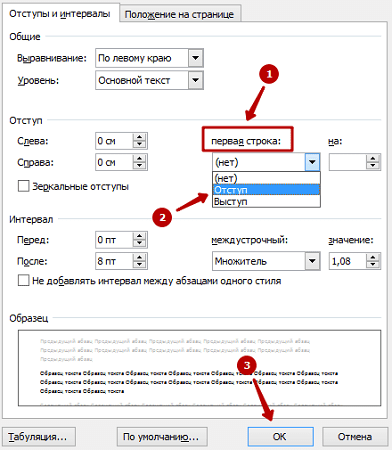
דרך שלישית
אם אתה מקליד את הטקסט בעצמך או שהנפח שלו קטן, אתה יכול להשתמש בלחצן Tab. לשם כך, מקם את הסמן בתחילת הפסקה ופשוט הקש על המקש.
יש למקם את הסמן בשורה ההתחלה של הפסקה. לחץ על Tab, והתוכנית תחליף אוטומטית את תו הטאב בהכנסה במרחק של 1.25 ס"מ. החיסרון היחיד הוא שגישה זו אינה ישימה על כל המסמך בבת אחת.
וורד 2010/2013/2016
מוצר טרי מבית מיקרוסופט. הוא שונה מ-Word 2007 בממשק המעודכן שלו, בשמות של כמה כרטיסיות ופונקציות.פגישה ראשונה
מצא את גוש ה-"Paragraph" בחלונית "Home" (או "Layout") ולחץ בפינה שלו על הכפתור הקטן בצורת ריבוע עם חץ. ייפתח חלון שבו בשדה "שורה ראשונה" בחר את ערך הפרמטר "כניסה". התוכנית תקבע אוטומטית את המרווח של 1.25 ס"מ. לחץ על אישור.
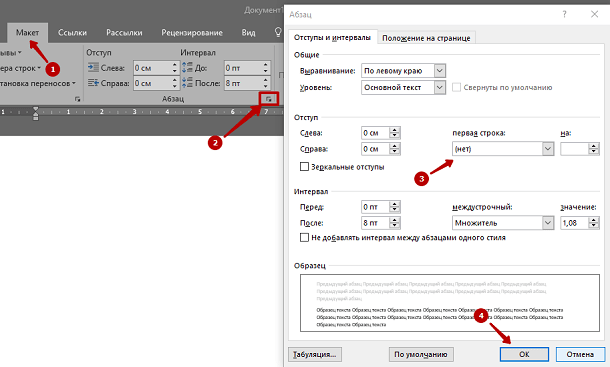
כעת לאחר הקשה על Enter, האפליקציה תיצור באופן עצמאי קו אדום.
מינוי שני
שיטה מוכחת שלא איבדה את הרלוונטיות שלה בגרסה זו של וורד. ראשית, הצג אותו. עבור ללשונית "תצוגה", סמן את התיבה "סרגל".
אם יש טקסט לא מעוצב, סמן אותו על ידי לחיצה על כפתור "בחר" בלשונית "בית", ולאחר מכן בחר "בחר הכל". אתה יכול פשוט להשתמש שילוב חם Ctrl+A.
בסולם האופקי, הזיזו את סמן המשולש ההפוך העליון את המרחק הרצוי ימינה.
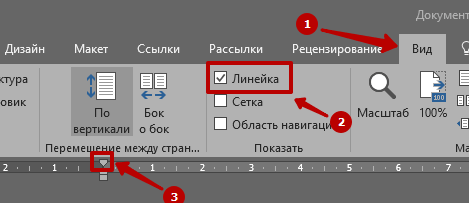
מינוי שלישי
קל ליצור את הקו האדום על ידי לחיצה על מקש Tab. גישה זו מבוקשת רק בעת יצירת מסמך חדש או עריכת מסמך קטן, כי עיבוד כל פסקה, למשל, על 90 גיליונות, הוא תענוג מפוקפק.
כל ההוראות הנחשבות עבור כל מהדורה של Word עשויות להיראות זהות. זה נכון בחלקו. אבל עדיף להתחמש בידע הדרוש מיד מאשר לבזבז זמן בלימוד הנושא בזמן הלא נכון.
אחת השאלות שמתחילים שזה עתה שלטו ב-Word שואלים בהכרח היא כיצד ליצור בו קו אדום נכון.
וורד 2010
אפשרות ראשונה
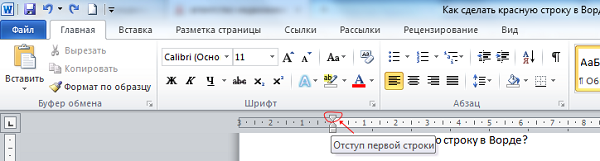
![]()
אם אתה רגיל לגרסה מיושנת של Word, אז החדשה, עם חלק, קווים חלקיםועיצוב מודרני יגרום לך לדאוג. נציג בפניכם מספר דרכים ליצור קו אדום, מה שיעשה לך את החיים קלים יותר.
לכן, השיטה הראשונה היא גרירה ידנית של מחוון שמשפיע על קבוצות של פסקאות.
כדי לראות את זה, אתה צריך להפעיל את הסרגל. עבור לתפריט התצוגה, לאחר מכן ל"הצג" ובחר "סרגל".
אז, לאחר שראית את המחוון, פשוט בחר את כמות הטקסט הרצויה שיש "להזיז" ומשוך את המחוון ל קו אופקילימין. אינך יכול להשתמש בשיטה זו עבור המסמך כולו. אז התצוגה הנכונה של שמות וקטעים תופרע.
דרך שניה
השיטה השנייה היא לעצב פיסת טקסט שלמה באמצעות הפריט "פסקה". לאחר בחירת הטקסט ולחיצה ימנית עליו, ב" כותרת» ציין כמה סנטימטרים אתה צריך לסגת ולחץ על אישור.
דרך שלישית
הדרך השלישית והיצירתית ביותר היא ליצור סגנון משלך, שבו אתה יכול לבחור לא רק את ההזחה, אלא גם את הגודל והצבע של הטקסט, וגם להחיל את הסגנון הזה על כל אזורי הטקסט שנבחרו.
אתה יכול ליצור סגנון על ידי בחירת הטקסט, לחיצה ימנית ובחירה ב"סגנונות" מהרשימה הרשומה. לאחר שתשמור קטע טקסט בסגנון חדש, תמיד תוכל למצוא אותו בלשונית "סגנונות".
וורד 2007
יש לו את סוג התוכנית הפופולרי והמוכר ביותר למשתמשים.
דרך ראשונה
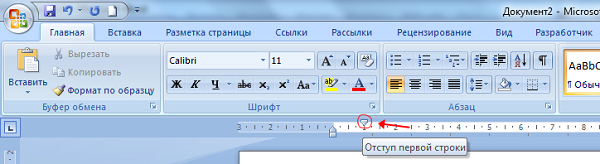
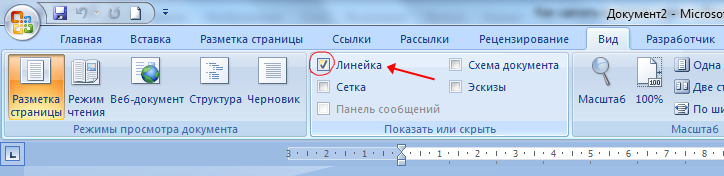
בדומה ל-Word 2010, כאן אתה יכול גם למדוד את ההזחה באמצעות סליידר, שיהפוך לגלוי אם תבחר בשורה "סרגל" בתפריט "תצוגה" ובסעיף המשנה "הצג או הסתר".
דרך שניה
תפריט נפתח. בחר את כמות הטקסט הנדרשת, לחץ לחיצה ימנית ובחר "פסקה" מתפריט ההקשר, תוך ציון מספר הסנטימטרים הנדרש להזחה.
דרך שלישית
לאחר שיצר סגנון חדש. סגנון נוצר על ידי לחיצה ימנית על הטקסט המסומן, בחירת "פסקה" ו"כניסה" וכתיבת גודל המרווח הנדרש.
וורד 2003
גרסה זו של Word אינה פופולרית כמו השתיים הקודמות, אבל היא הרבה יותר פשוטה מהאחרות.
דרך ראשונה
בחר את הטקסט, לחץ באמצעות לחצן העכבר הימני ובתפריט ההקשר שנפתח בחר "פסקה", "שורה ראשונה" וציין את גודל הכניסה.
דרך שניה

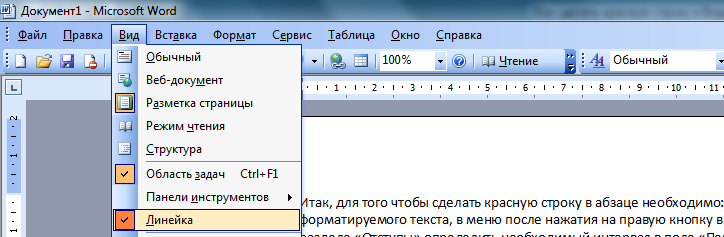
ניתן גם לעצב פסקאות על ידי גרירת המחוון לאורך הפריסה האופקית.
כך תכניס את השורות הראשונות להזחה אוטומטית.
שיעורי וידאו
פסקה היא קטע טקסט שמתבטא בהומוגניות מסוימת. התחל עם הֲזָחָה(קו אדום). בחבילת המשרד של Word, הוא מופרד מפסקאות אחרות על ידי לחיצה על מקש להיכנס. ניתן להתאים אותו בצורה יפה ויעילה.
בפרט, עבור Word 2010 ניתן לעשות זאת בכמה דרכים. קודם כל כדאי שִׂיאפסקה. אפשר לעשות את זה מְשּוּלָשׁעל ידי לחיצה באזור של קטגוריה זו או פשוט הדגשהעם לחצן העכבר השמאלי לחוץ.
לאחר מכן, לחץ לחיצה ימנית ובחר פסקה.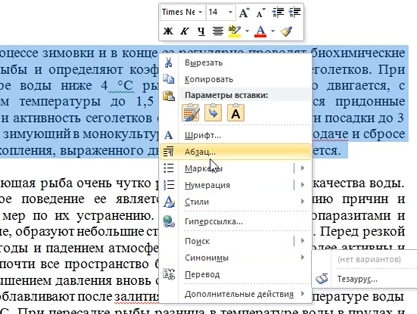
את אותה פעולה ניתן לעשות על ידי לחיצה לאחר הדגשת הקטנה חֵץבצד ימין של הפאנל פסקהבכרטיסייה פריסת דף(או בית) פועל סרגלי כלים.
יש הרבה הגדרותהמאפשר לבצע כל שינוי. 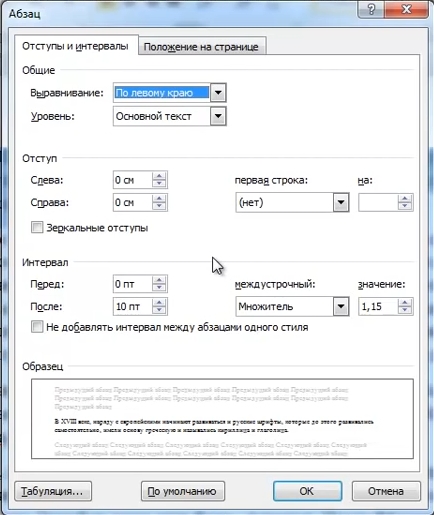
כאן אתה יכול להגדיר פִּלוּס(שמאל, ימין, מרכז ומוצדק). לַעֲשׂוֹת הֲזָחָהבצד שמאל וימין. בתיבה הזחה שורה ראשונה, אתה יכול לבחור הזחה או הזחה. 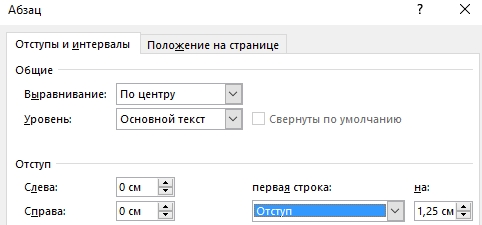
כברירת מחדל זה שווה לסטנדרט 1.25 ס"מ,אתה יכול למצוא אותו כאן שינוי.
אתה יכול ליצור קו אדום בלי חלון זה פשוט על ידי לחיצה על כפתור כרטיסייה, לאחר שהצבה בעבר את הסמן מול החלק המתאים של הטקסט. השורה הראשונה תנוע באותו 1.25 ס"מ. אם אתה צריך לשנות את הערך הזה, אז תחזור לחלון פרמטריםלחץ על הכפתור בפינה השמאלית התחתונה לִוּוּחַ.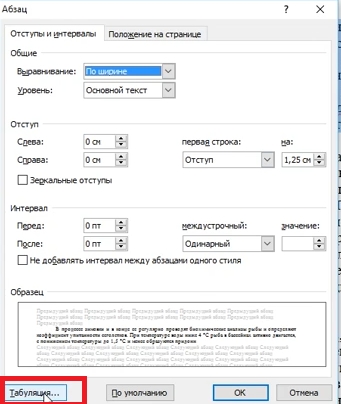
בשטח בְּרִירַת מֶחדָלשנה את הערך לזה שמתאים לך. 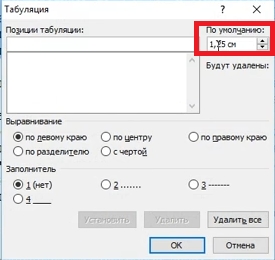
אפשרות שימושית נוספת הַפסָקָה. כאן תוכל לבחור את ערך ההזחה מהפסקה הקודמת ולפני הפסקה הבאה. גם כאן משתנה ערך בין קו.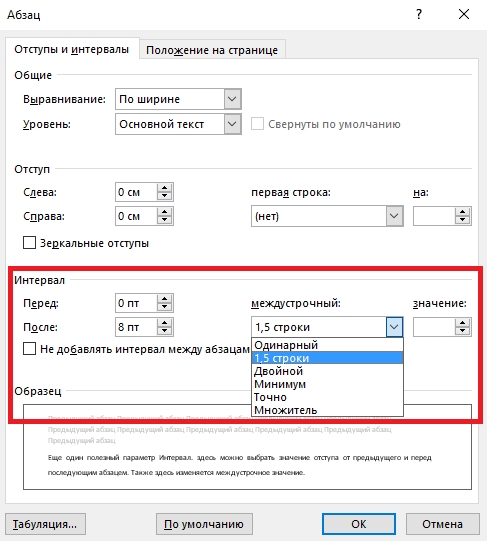
מרווח השורות הסטנדרטי עבור מסמכים רשמיים הוא אחד וחצי. אתה יכול לשנות את זה כאן לפי שיקול דעתך.
למטה בשטח לִטעוֹם, תוכל לראות אילו שינויים יבוצעו לפני האישור.
להגדיר את אותן הגדרות פסקה עבור המסמך כולו לפני פתיחת חלון ההגדרות צריך להיות מודגשהמסמך כולו. הדרך הנוחה ביותר לעשות זאת היא שילוב מקשים Ctrl+A.
דרך נוספת לשבור את השורה הראשונה היא עם שליטים. אם הוא לא מוצג עבורך, עליך לעבור ללשונית נוףוסמן סימון ליד הפריט סרגלבפרק הופעה.
לאחר בחירת פסקה או המסמך כולו, גרור את המשולש העליון של הסרגל למרחק הדרוש לך. עם זאת, השיטה של גרירה ידנית של הסליידר, לדעתנו, היא הפחות נוחה. 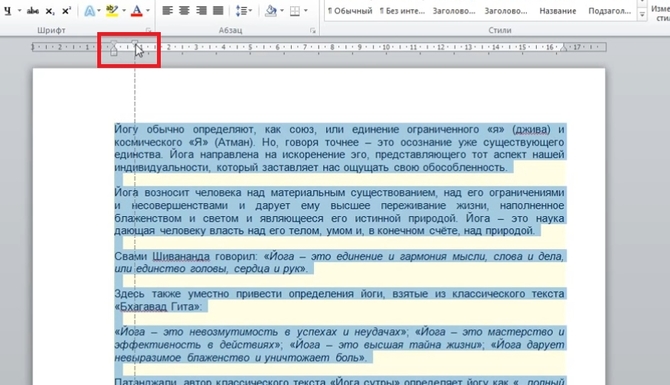
משולש תחתון מושךכל החלק הנבחר של המסמך.
כל השלבים לעיל רלוונטיים גם לגרסאות עוקבות של Word 2013 ו-2016.
צור קו אדום ב-Word 2007
ניתן לבצע פעולות דומות בגרסת 2007. 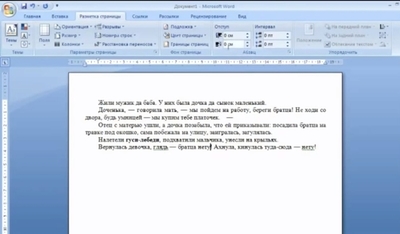
בצע את ההוראות המתוארות לעיל עבור Word 2010. 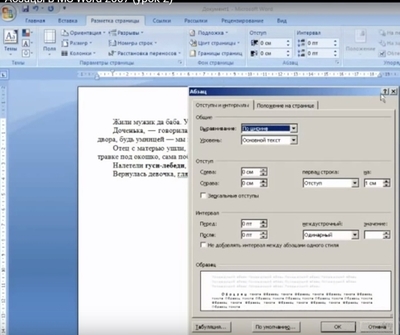
הסרגל כלול בכרטיסייה נוף.
קו אדום בוורד 2003
גרסת 2003 של וורד כַּיוֹםכבר מעט בשימוש. עם זאת, להבין כיצד לשנות פרמטרים של הזחה קל יותר מאשר באחרים - אין מספר כרטיסיות, הכל נמצא בפאנל אחד.
בִּדְבַר הגדרותהזחה, לאחר בחירת חלק מהטקסט כאן, עליך לבחור בכרטיסייה פוּרמָט, ועליו נקודה פסקה.
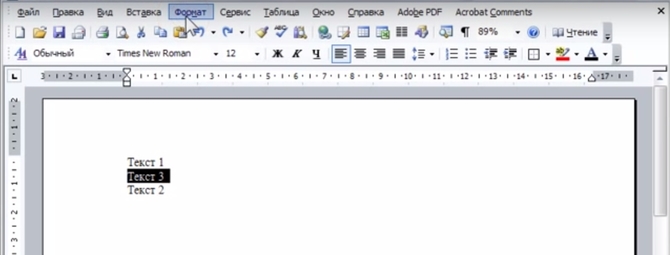
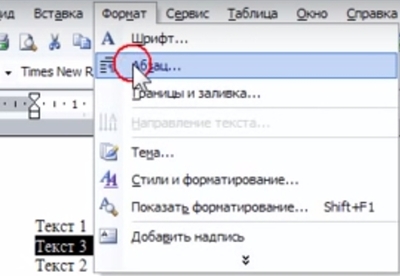
או קליק ימני על הַקצָאָהעם הבחירה של אותו פריט.
תיפתח תיבת דו-שיח זהה לגרסאות אחרות. פרמטרים של פסקה.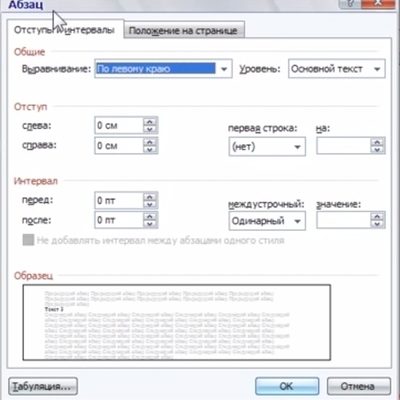
קבוצת הגדרות הֲזָחָהמאפשר לך לשנות את המיקום של פסקת טקסט ביחס לשולי העמוד. פריטים שמאלהו מימיןהגדר את המרחקים מהשוליים השמאליים והימניים של הדף, בהתאמה.
כדי להפעיל סרגל בכרטיסייה נוףאתה צריך לסמן את התיבה סרגל.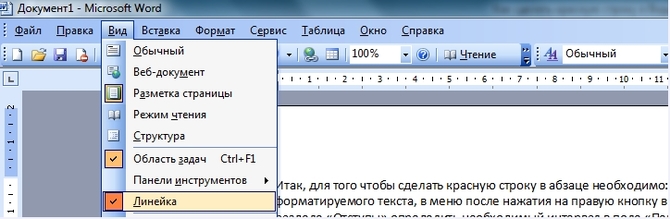
לאחר מכן, באמצעות השיטה המוכרת כבר, גרור את המחוון כדי לשנות את ההכנסות.
הקו האדום במסמך משמש להפרדת פסקאות. אם טקסט המסמך מורכב ממספר פסקאות רצופות, אזי הקו האדום אינו מאפשר להם להתמזג לטקסט רציף וקשה לקריאה. אז איך לעשות קו אדום בוורד?
בשום פנים ואופן אין להדגיש את הקו האדום על ידי הדפסת רווחים נוספים.זה יכול להוביל לעובדה שיהיה קשה מאוד לעצב את הטקסט, מכיוון שהשורות עשויות לנוע בכיוונים שונים.
אם אינך רואה רווח, אז אתה יכול להשתמש בפונקציה - תווים מודפסים, המציינת רווחים עם נקודות קטנות. זה יהיה מאוד נוח לשליטה חללים נוספים. נקודות כאלה לא יהיו גלויות במסמך המוגמר.
כדי ליצור קו אדום אתה צריך:
דרך נוספת לעצב קו אדום היא שימוש בסמלים על סרגל אופקי . כדי לעשות זאת, עליך להצביע עם הסמן על המשולש העליון "כניסת שורה ראשונה" למיקום הנדרש.
אם אין לך סרגל כזה, עליך לבחור בפריט "תצוגה" בתפריט הראשי ולבדוק את הפריט המשנה "סרגל".
אם אתה צריך להגדיר את הגודל המדויק של ההזחה, אז בזמן הזזת המשולש על הסרגל, אתה יכול ללחוץ בו זמנית על כפתור Alt.
ישנה אפשרות נוספת להגדרת הקו האדום - באמצעות כפתורי כרטיסיות. לשם כך, מקם את הסמן בתחילת השורה הראשונה ולחץ על Tab. אם ההזחה לא מתרחשת, עליך לבחור בפריט "שירות" בתפריט הראשי, ולאחר מכן בפריט המשנה "אפשרויות תיקון אוטומטי". לאחר מכן, עליך לבחור בכרטיסייה "פורמט אוטומטי תוך כדי הקלדה" ולבחור בתיבת הסימון "הגדר הזחה באמצעות מקשים".
איך לעשות קו אדום ב-Word תלוי בך ובכישוריך. העיקר הוא שכדי לערוך מסמכים אתה צריך לדבוק בשיטה אחת, שכן שימוש במספר שיטות יכול להוביל לכך רישום שגויטֶקסט.
בעת הדפסת מסמכים או סיפורים, אנו צריכים שהטקסט שאנו מדפיסים יראה בצורה מכובדת, כלומר, זה נראה יפה, וגם היה לו מכשיר נוח לקריאה. לשם כך, יש לערוך אותו, כלומר. לשנות את המכשיר שלו.
לכל טקסט יש פסקאות שמתחילות בהן קו אדום, כלומר השורה הראשונית של הפסקה מכילה הֲזָחָהביחס לשורות אחרות בפסקה. כאשר אתה לוחץ על מקש « להיכנס"במקלדת, הטקסט מובא הערת שוליים לשורה הבאה, אך אין קו אדום, כלומר. הֲזָחָה. לכן, נבחן מספר דרכים "איך פנימהמילה תעשה קו אדום."
אנו נעשה את השיטה הראשונה באמצעות "שליטים", המשמש למדידה ויישור אובייקטים במסמך מִלָה.
ראשית, אנו בודקים אם ה"סרגל" מופעל במסמך שלנו. כדי לעשות זאת, מצא את הכרטיסייה "נוף"ובאזור "הצג או הסתר"מחפשים "סרגל". אם להיפך "שליטים"אם אין סימן ביקורת, בדוק אותו.
בעת הצגת הסרגל, תבחין שיש מחוונים בצד ימין ושמאל של הסרגל.
המחוון הימני נקרא "כניסה ימין", זה מציג את המרווח בין הטקסט לקצה הימני של הגיליון.
בצד שמאל יש לנו 3 (שלושה) סליידרים. המחוון, שנמצא בתחתית ונראה כמו מלבן, ושמו "כניסה שמאלית". הוא קובע את המרווח בין התווים והקצה השמאלי של הגיליון.
המחוון הממוקם בחלק העליון נראה כמו משולש וקודקודו פונה כלפי מטה, שמו הוא "הכנסת שורה ראשונה".
בעזרתו זה ייעשה קו אדום. רָץ "הזחה של שורה ראשונה"אנחנו נלקחים אליו צד ימיןעם שקע של 1.5 סנטימטרים מהמחוון "כניסה שמאלית".
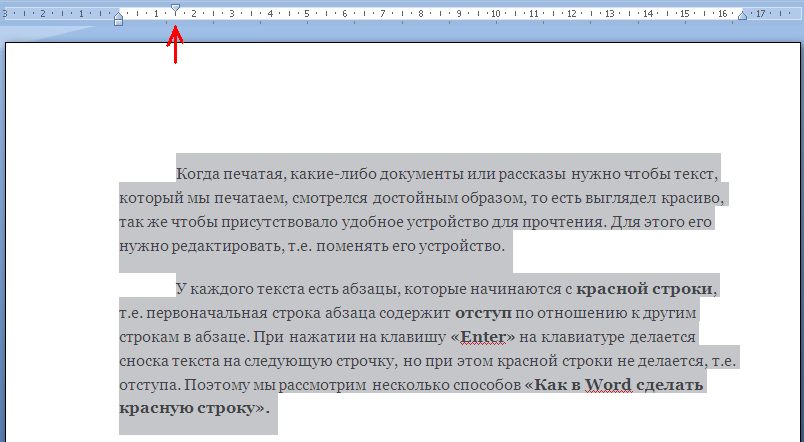
המחוון האמצעי, שנראה כמו משולש שקודקודו פונה כלפי מעלה, נקרא "מַדָף".
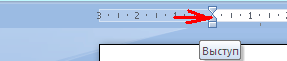
בעזרתו תוכלו לגרום לפסקה להתחיל עם "מַדָף", עבור המחוון הזה "מַדָף"עבור לצד ימין של המחוון "הכנסת שורה ראשונה".
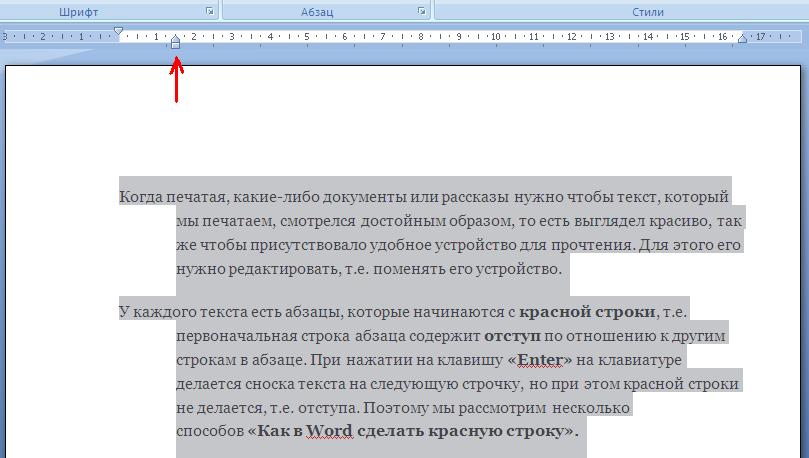
עכשיו כשאתה לוחץ על מקש « להיכנס"כל שורה תתחיל בהכנסה, כלומר. הדבר יעשה לקו אדום.
עֵצָה! אם הטקסט כבר נכתב, אז לפני הזזת המחוון אתה צריך לבחור את הטקסט שצריך לערוך.
שיטה שניה: "איך לעשות קו אדום בוורד"ישתמשו באזור "פסקה".
במקרה שכבר הדפסת טקסט עם פסקאות שאין להן הושלם קו אדום,לאחר מכן כדי לעשות זאת, תחילה בחר את כל הטקסט שאנו צריכים לעריכה. אחרי זה אנחנו צריכים למצוא את האזור "פסקה".ניתן למצוא אותו בשתי דרכים.
שיטה ראשונה: מצא את הכרטיסייה בחלק העליון "פריסת דף"ובערך באמצע תפריט המשנה יש אזור "פסקה", שבו אתה צריך ללחוץ על הכפתור "לְהַרְחִיב".
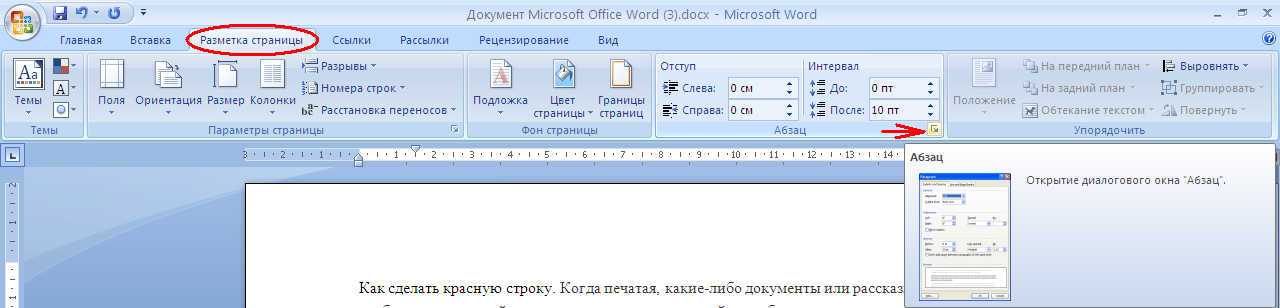
שיטה שניה: לחץ לחיצה ימנית על הטקסט הנבחר, מופיע תפריט, בחר בו "פסקה".
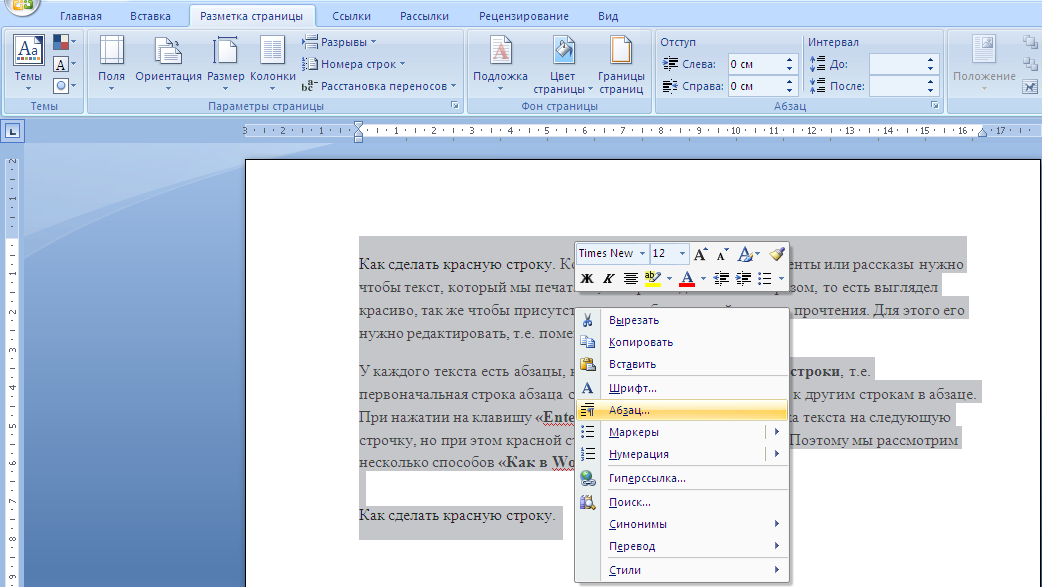
ממה שנעשה, במקרה הראשון או במקרה השני, נפתח חלון ה"פסקה".
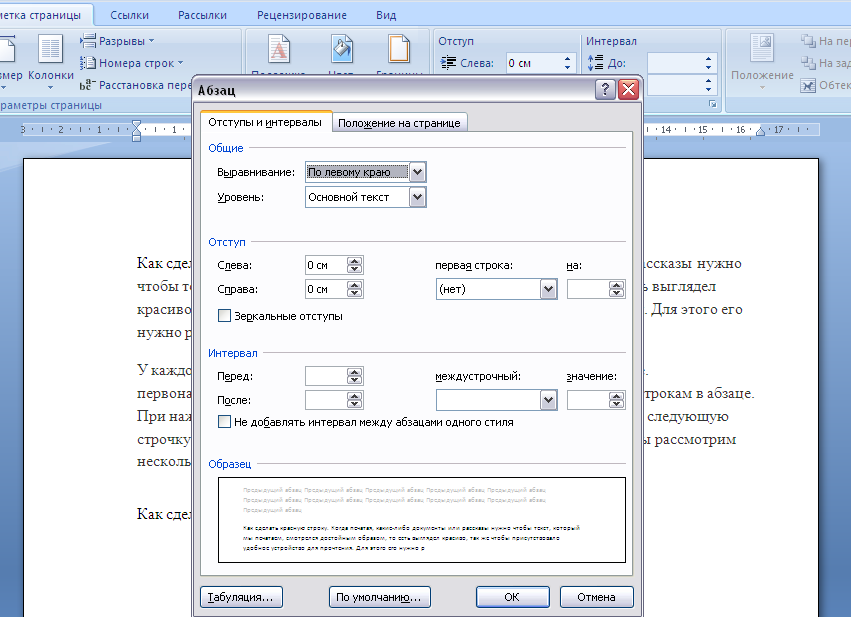
בחלון שנפתח "פסקה", מצא את הקטע "לְשַׁנֵן", המכיל את הכתובת "שורה ראשונה", עושים חריץ של 1.5 - 2 ס"מ ולוחצים « בסדר". גם בחלון זה ניתן להתאים את השוליים הצדדיים מקצוות הגיליון.
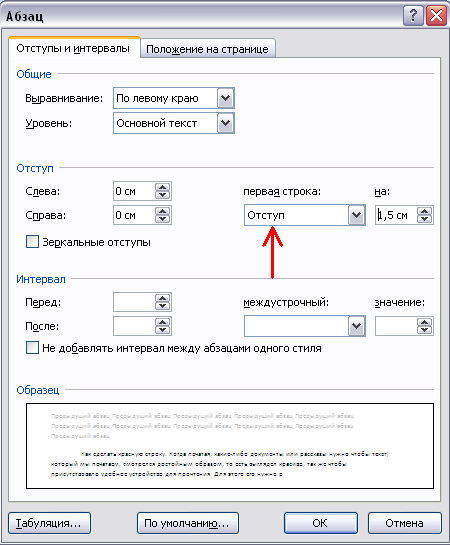
עכשיו אתה יודע "איך לעשות קו אדום ב-Word".
אנו מאחלים לך בהצלחה בעשייה שלך!
